Hvordan blokeres zip-filer (filer) i Outlook-e-mails?
Når du modtager en e-mail med .exe-vedhæftede filer, bliver EXE-vedhæftede filer, som du ved, blokeret for automatisk adgang. Imidlertid komprimerer nogle spammere deres virusvedhæftninger som .zip-filer for at forhindre blokering. Her introducerer denne artikel vejen til at blokere alle .zip-vedhæftede filer i Outlook-e-mails.
Bloker zip (filer) vedhæftede filer i Outlook-e-mails
- Automatiser e-mail med Auto CC / BCC, Automatisk videresendelse ved regler; sende Auto svar (Ikke til stede) uden at kræve en udvekslingsserver...
- Få påmindelser som BCC Advarsel når du svarer til alle, mens du er på BCC-listen, og Påmind, når du mangler vedhæftede filer for glemte vedhæftede filer...
- Forbedre e-mail-effektiviteten med Svar (alle) med vedhæftede filer, Tilføj automatisk hilsen eller dato og tid til signatur eller emne, Besvar flere e-mails...
- Strømline e-mail med Genkald e-mails, Vedhæftningsværktøjer (Komprimer alle, Gem alt automatisk...), Fjern duplikaterog Hurtig rapport...
 Bloker zip (filer) vedhæftede filer i Outlook-e-mails
Bloker zip (filer) vedhæftede filer i Outlook-e-mails
Denne metode vil guide dig til at ændre sikkerhedspolitikken i Registreringseditor for automatisk at blokere bestemte typer Outlook-vedhæftede filer, såsom alle .zip-vedhæftede filer i Outlook.
1. Trykke Vinde + R taster sammen for at åbne dialogboksen Kør, skriv regedit ind i Åbne boks og klik på OK .
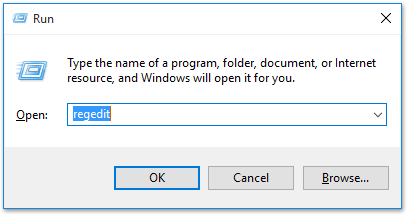
2. I dialogboksen Kontrol af brugerkontokontrol skal du klikke på Ja knappen for at gå videre.
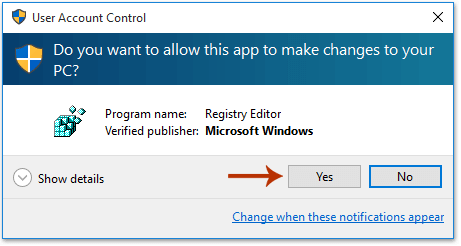
3. I Registreringseditor-vinduet skal du åbne Sikkerhed nøgle med nedenstående sti:
HKEY_CURRENT_USER \ Software \ Microsoft \ Office \16.0\ Outlook \ Sikkerhed
Bemærk: Over sti fungerer for Outlook 2016. Skift 16.0 i ovenstående vej til 15.0 til Outlook 2013, eller skift til 14.0 til Outlook 2010.
4. Højreklik på Sikkerhed og vælg Ny > Strengværdi fra genvejsmenuen. Se skærmbillede:
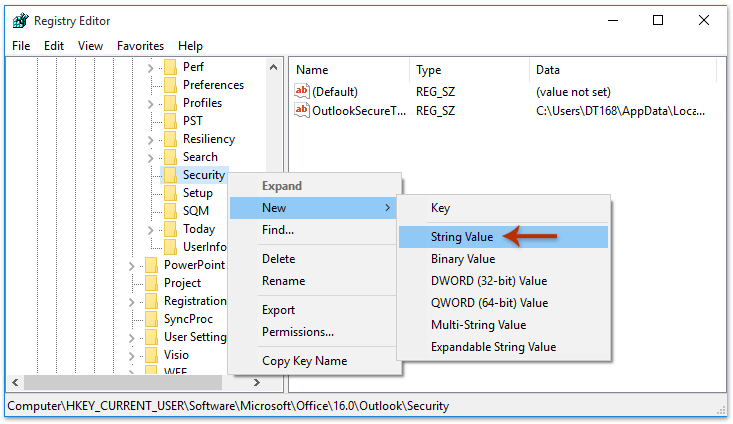
5. Navngiv den nye strengværdi som Niveau1Tilføj.
6. Højreklik på det nye Niveau1Tilføj strengværdi, og vælg Ændre fra genvejsmenuen. Se skærmbillede:
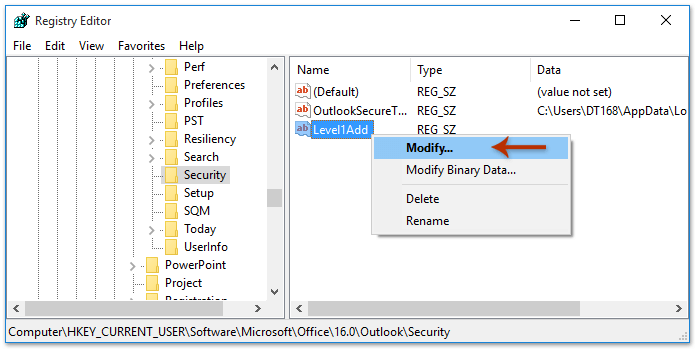
7. Skriv den angivne filtypenavn i dialogboksen Rediger streng, der vises Valør boks og klik på OK knap. Se skærmbillede:
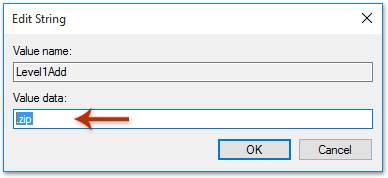
Bemærkninger:
(1) Skriv for at blokere alle .zip-vedhæftede filer . Zip ind i Valør i dialogboksen Rediger streng;
(2) Hvis du har brug for at blokere flere typer vedhæftede filer samtidigt, skal du adskille disse filtypenavne med et semikolon, f.eks. . Zip; .jpg.
8. Genstart Microsoft Outlook.
Og nu vil du se alle .zip vedhæftede filer blokeres automatisk som vist nedenstående skærmbillede.
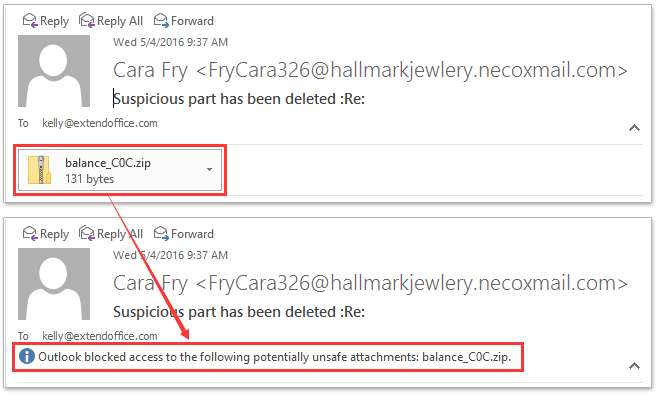
 Relaterede artikler
Relaterede artikler
Bedste kontorproduktivitetsværktøjer
Kutools til Outlook - Over 100 kraftfulde funktioner til at superlade din Outlook
🤖 AI Mail Assistant: Øjeblikkelige pro-e-mails med AI-magi – et klik for geniale svar, perfekt tone, flersproget beherskelse. Forvandl e-mailing ubesværet! ...
📧 Email Automation: Ikke til stede (tilgængelig til POP og IMAP) / Planlæg Send e-mails / Auto CC/BCC efter regler ved afsendelse af e-mail / Automatisk videresendelse (avancerede regler) / Tilføj automatisk hilsen / Opdel automatisk e-mails med flere modtagere i individuelle meddelelser ...
📨 Email Management: Genkald nemt e-mails / Bloker svindel-e-mails af emner og andre / Slet duplikerede e-mails / Avanceret søgning / Konsolider mapper ...
📁 Vedhæftede filer Pro: Batch Gem / Batch adskilles / Batch komprimere / Automatisk gem / Automatisk afmontering / Automatisk komprimering ...
🌟 Interface Magic: 😊 Flere smukke og seje emojis / Boost din Outlook-produktivitet med fanebaserede visninger / Minimer Outlook i stedet for at lukke ...
👍 Wonders med et enkelt klik: Besvar alle med indgående vedhæftede filer / Anti-phishing e-mails / 🕘Vis afsenderens tidszone ...
👩🏼🤝👩🏻 Kontakter og kalender: Batch Tilføj kontakter fra udvalgte e-mails / Opdel en kontaktgruppe til individuelle grupper / Fjern fødselsdagspåmindelser ...
Over 100 Features Afvent din udforskning! Klik her for at finde mere.

